Manuel d’utilisation imagination at work Préparations GE Appareil photo numérique Série Smart : J1458W Opérations de base Contrôles des fonctions de l'appareil photo Lecture Utilisation des menus Connectivité de l'appareil photo Appendices FR ATTENTION N'exposez pas la batterie de l'appareil photo ou tout autre accessoire à la pluie ou à l'humidité pour éviter tout risque d'incendie ou de choc électrique. Clients aux Etats-Unis Testé et déclaré conforme aux normes de la FCC POUR UTILISATION À DOMICILE OU AU BUREAU Règlement de la FCC Cet appareil est conforme aux dispositions de la partie 15 du règlement de la FCC. L’utilisation de cet appareil est soumise aux deux conditions suivantes : (1) Cet appareil ne doit pas causer d’interférences nuisibles et (2) cet appareil doit être capable d’accepter toutes les interférences éventuelles, y-compris les interférences pouvant provoquer un fonctionnement inattendu. Ce symbol [poubelle avec roulettes avec une croix dessus Voir Annexe IV WEEE] indique que ces types d’appareil électriques et électroniques doivent être jetés séparément dans les pays Européens. Ne jetez pas cet appareil avec vos ordures ménagères. Veuillez utiliser et jetez correctement. Déclaration de conformité Nom du modèle: J1458W Nom du fabricant: GE Partie responsable: General Imaging Co. Adresse: 1411 W. 190th St., Suite 550, Gardena, CA 90248, USA Numéro de téléphone du Service Client: +1-800-730-6597 (Hors E.U.A. & Canada: +1-310-755-6857) Clients en Europe Le symbole « CE » indique que cet appareil est conforme aux normes Européennes sur la sécurité, la santé, l’environnement et la protection de l’utilisateur. Les appareils photos avec le symbole « CE » sont destinés pour la vente en Europe. PRÉCAUTIONS DE SÉCURITÉ Notes concernant l’appareil photo: Notes concernant la pile: Ne gardez pas et n’utilisez pas l’appareil photo dans les endroits suivants: L’utilisation incorrecte des piles peut provoquer des fuites du liquide des piles, une surchauffe, un incendie ou une explosion. Respectez toujours les précautions suivantes. • N’exposez pas les piles à l’eau, et faites particulièrement attention à ce que les bornes restent toujours au sec. • Ne chauffez pas les piles et ne les jetez pas dans un feu. • N’essayez pas d’ouvrir, de démonter ou de modifier les piles. Gardez les piles hors de portée des bébés et des jeunes enfants. • Sous la pluie, dans des endroits très humides et poussiéreux. • Dans un endroit où l’appareil photo pourrait être exposé directement aux rayons solaire à de fortes températures, par exemple : à l’intérieur d’une voiture fermée, en été. • Dans un endroit où l’appareil photo est soumis à un champ magnétique important, par exemple près de moteurs, de transformateurs ou d’aimants. Ne posez pas l’appareil photo sur une surface humide ou dans des endroits où l’appareil photo pourrait être en contact avec des gouttes d’eau ou du sable, ce qui pourrait entraîner des pannes irréparables. Si l’appareil photo n’est pas utilisé pendant une longue période, nous vous conseillons de retirer la pile et la carte mémoire de l’appareil et de les ranger dans un endroit sec. Si vous passez soudainement l’appareil photo d’un endroit froid vers un endroit chaud, il se peut que l’humidité provoque de la condensation à l’intérieur de l’appareil photo. Nous vous conseillons d’attendre un moment avant d’allumer l’appareil photo. La garantie ne couvre pas tout type de perte de données ou l’ endommagement. ii Les performances des piles et leur durée d’utilisation se dégradent nettement dans les endroits froids. Notes concernant la carte mémoire: Lorsque vous utilisez une carte mémoire neuve, assurez-vous de formater la carte avec votre appareil photo avant de l’ utiliser. Ne changez pas et n’effacez pas les noms de répertoires ou les noms de fichiers dans la carte mémoire depuis votre ordinateur. Les fichiers modifiés ne pourrons pas être affichés sur l'écran LCD de l'appareil photo. Pour modifier les données de l'image, veuillez copier d'abord les données de l'image sur le disque dur de l'ordinateur. Les photos prises par cet appareil sont stockées dans le dossier auto-créé de la carte SD. Ne stockez pas de photos qui n’ont pas été prises avec ce modèle d’appareil photo car cela peut rendre impossible de reconnaître l’image quand l’appareil est en mode lecture. AVANT DE COMMENCER Préface Merci d’avoir acheté cet appareil photo numérique de GE. Lisez attentivement ce manuel et conservez-le dans un endroit sûr comme référence. Informations de sécurité Veuillez lire attentivement cette section avant d’utiliser l’appareil photo. • N’essayez pas de démonter ou de réparer l’appareil photo. Copyright • Ne faites pas tomber l’appareil photo et évitez de le cogner. Des chocs peuvent endommager l’appareil photo. © Copyright 2012 General Imaging Company. Tous droits réservés. • Eteignez toujours l’appareil photo avant d’insérer ou d’enlever les piles ou la carte mémoire. Aucune portion de ce document ne peut être reproduite, transmise, enregistrée ou stockée dans un système de restitution, ni traduite en aucune langue ou aucun autre langage informatique que ce soit, par quelque moyen , sans l’autorisation écrite préalable de General Imaging Company. • Utilisez seulement le type de batterie inclu avec l’appareil photo. Utilisation d'autres batteries pouvent endommager l’appareil photo et invalider la garantie. Marques commerciales Toutes les marques qui sont mentionnées dans ce document sont à titre d’information uniquement, et peuvent être des marques déposées de leurs auteurs respectifs. • Ne touchez pas l’objectif de l’appareil photo. • Gardez votre appareil photo à l’abri de l’humidité ou des températures extrêmes, car cela pourrait raccourcir la durée de vie de votre appareil ou endommager les piles. • N’utilisez pas et ne gardez pas l’appareil photo dans des endroits poussiéreux, sales ou sableux. • N’exposez pas l’objectif de l’appareil au soleil pendant de longues périodes. • Transférez toutes les photos et enlevez les piles de l’appareil photo lorsque vous n’allez pas l’utiliser pendant de longues périodes. • N’utilisez pas des produits chimiques abrasifs, à base d’alcool ou de solvant pour nettoyer votre appareil photo. Essuyez l’appareil photo avec un chiffon doux et légèrement mouillé. À propos de ce manuel Ce manuel contient des instructions pour vous aider à utiliser correctement votre nouvel appareil photo de GE. Tous les efforts ont été faits pour assurer que le contenu de ce manuel est correct et à jour. Cependant, General Imaging Company se réserve le droit de faire des changements sans préavis. Symboles utilisés dans ce manuel Les symboles suivants sont utilisés dans ce manuel pour vous aider à identifier rapidement les points importants. Indique des informations importantes. Indique des mises en garde concernant l’utilisation de l’appareil photo. TABLE DES MATIÈRES ATTENTION............................................................. i PRÉCAUTIONS DE SÉCURITÉ............................... ii AVANT DE COMMENCER...................................... 1 Réglage de la langue....................................................... 14 Réglage de la date et l’heure........................................ 15 A propos de l’écran LCD.......................................................... 16 Préface...........................................................................................1 Utilisation des modes.......................................17 Copyright..............................................................................1 Paramètre d'affichage............................................................ 17 Marques commerciales.....................................................1 Affichage de l’écran LCD......................................................... 18 Informations de sécurité...........................................................1 Affichage du mode de capture photo.......................... 18 À propos de ce manuel...............................................................2 Affichage du mode de capture vidéo........................... 20 Symboles utilisés dans ce manuel..................................2 Affichage du mode de lecture....................................... 21 TABLE DES MATIÈRES........................................... 3 Utilisation du bouton Mode................................................... 22 PRISE EN MAIN...................................................... 7 Mode manuel............................................................................. 23 Prise de photos en mode Auto............................................... 23 Déballage......................................................................................7 Anti-bougé................................................................................. 24 Vues de l’appareil photo ...........................................................8 Mode portrait............................................................................ 24 Chargement de la batterie..................................................... 10 Panorama.................................................................................. 25 Insérez la batterie et la carte SD / SDHC (non incluse)............................................................................... 11 Mode de scène (SCN)................................................................ 26 Allumer et éteindre.................................................................. 13 Régler l'heure et la date.......................................................... 14 Auto SCN............................................................................ 27 Paysage.............................................................................. 27 Sport................................................................................... 27 Mode (ASCN).............................................................................. 29 Plage................................................................................... 27 OPÉRATIONS DE BASE.......................................31 Coucher de soleil.............................................................. 27 Feux d'artifice................................................................... 27 Prise de photos en mode Auto............................................... 31 Paysage de nuit................................................................ 27 Utilisation de la fonction zoom............................................. 31 Neige................................................................................... 27 Menu du Fonctionnement de base Menu............................ 32 Enfants............................................................................... 27 Flash................................................................................... 32 ID......................................................................................... 27 Paramètres du retardateur................................................... 33 Verre................................................................................... 27 Mode macro...................................................................... 34 Cadre photo...................................................................... 27 Menu de la fonction SET.......................................................... 34 Vue panoramique............................................................ 28 Compensation de l’exposition....................................... 34 Texte................................................................................... 28 ISO................................................................................ Fisheye............................................................................... 28 Bulb Shutter...................................................................... 35 Fête..................................................................................... 28 Intérieur............................................................................. 28 LECTURE...............................................................36 Feuillage............................................................................ 28 Regarder les photos et les clips vidéo................................. 36 Musée................................................................................. 28 Vue en réduction...................................................................... 37 Portrait de nuit................................................................. 28 Utilisation du zoom sur les images déjà prises (images fixes seulement)............................................ 38 Croquis............................................................................... 28 35 Utilisation du bouton Supprimer.......................................... 39 Mesure (métrage de l’exposition)................................. 49 UTILISATION DES MENUS..................................40 Pixel de l'image................................................................ 50 Menu Photo................................................................................ 40 Détection de clignement........................................................ 51 Mesure (métrage de l’exposition)......................................... 40 Menu Lecture............................................................................ 52 Taille................................................................................... 41 Protéger............................................................................. 52 Mode AF (mode mise au point auto)............................ 41 Supprimer.......................................................................... 53 Paramètres de capture en rafale.......................................... 42 DPOF (Format d’impression numérique)..................... 54 Paramètres de focalisation........................................... 43 Découpe............................................................................. 55 Paramètres de balance des blancs.............................. 43 HDR..................................................................................... 55 Parametres de couleur de l'image............................... 50 Parametres de couleur de l'image............................... 44 Réduction yeux rouges................................................... 56 Paramètres du menu............................................................... 46 Pivoter................................................................................ 56 Qualité................................................................................ 46 Redimensionner............................................................... 57 Rayon aide AF................................................................... 47 Effet de couleur................................................................ 57 Zoom numérique.............................................................. 47 Diaporama........................................................................ 58 Impression de la date..................................................... 48 Menu Configuration................................................................. 59 Visualisation rapide........................................................ 48 Bip....................................................................................... 59 Menu Clip vidéo......................................................................... 49 Economie d’énergie......................................................... 60 Langue................................................................................ 60 Connexion de l’appareil photo à l’imprimante.......... 68 Zone.................................................................................... 61 Utilisation du menu PictBridge............................................. 69 Date/Heure....................................................................... 61 Imprimer la date.............................................................. 69 Fichier et Logiciel .................................................................... 61 Imprimer sans date......................................................... 70 Formater mémoire.......................................................... 61 Imprimer tous les index.................................................. 71 Copier (copier la mémoire interne vers la carte mémoire)..................................... 62 DPOF (Format de commande d’impression numérique)........................................................................ 72 Nom fichier........................................................................ 62 Quitter................................................................................ 72 Réinitialiser les réglages................................................ 63 Version FW (Version du micrologiciel)......................... 63 Transmission.......................................................64 Connexion à un PC.................................................................... 64 Configuration du mode USB.......................................... 64 Transférer des fichiers sur votre ordinateur............. 64 Système vidéo........................................................................... 66 Régler le mode de connexion de la carte Eye-Fi SD......... 66 Connexion à une imprimante compatible PictBridge...... 67 Configuration du mode USB.......................................... 67 APPENDICES........................................................73 Caractéristiques techniques.................................................. 73 Messages d’erreur.................................................................... 77 Guide de dépannage................................................................ 79 PRISE EN MAIN Déballage La boîte de l’appareil photo que vous venez d’acheter devrait aussi contenir les éléments suivants. Si l’un des éléments est manquant ou abîmé, contactez votre revendeur. Carte de garantie CD-ROM (Optional) Bracelet Câble USB Batterie rechargeable au lithium-ion Adaptateur d’alimentation (chargeur) Vues de l’appareil photo Vue de derrière Vue de devant 1 2 3 5 4 6 7 8 10 9 Vue de droite 15 11 14 12 13 Vue de dessus Vue de dessous 18 Vue de gauche 16 17 19 20 21 22 23 1 Flash 13 Bouton Supprimer / Bas 2 Rayon d'aide AF / Indicateur de compteur 14 Bouton Retardateur / Mode Macro / Gauche 3 Mic 15 Fonction / Bouton SET 4 Objectif 16 Port USB / AV 5 Ecran LCD 17 Attache de bracelet 6 Bouton de zoom 18 Bouton d’alimentation 7 Témoin d'alimentation 19 Touche Vidéo 8 Bouton Lecture 20 Déclencheur 9 Bouton Menu 21 Point de support trépied 10 Bouton de sélection du mode 22 Haut-parleur 11 Bouton Haut/Bas 23 Compartiment carte mémoire / batterie 12 Bouton Mode Flash / Droite Chargement de la batterie 1. Placez la batterie dans l'appareil lorsqu'il est eteint. 2. Branchez le cordon d'alimentation au chargeur d'alimentation externe (le type de chargeur de voyage varie selon la destination d'utilisation de l'appareil). 3. Branchez le chargeur d'alimentation externe à une prise électrique. Lors du chargement, le témoin de la batterie s'illumine en rouge pour indiquer que la batterie n'est pas complètement chargée et vire au vert lorsque celle-ci l'est (pour une autonomie optimisée, veuillez charger la batterie pendant 4 heures pour la première charge). Le chargeur est conçu pour une utilisation à l'intérieur seulement. Le chargement de la batterie ne peut se faire que lorsque l'appareil est eteint. Veuillez recharger la baterie sous la temperature de 0-35 a l'interieur. Lorsque la batterie n'est pas utilisée pendant une longue période, s'il vous plaît utiliser le chargeur fourni pour charger la batterie. 10 Insérez la batterie et la carte SD / SDHC (non incluse) 1. Ouvrez le compartiment de la batterie. 2. Placez la batterie dans la fente de la batterie en respectant l'orientation indiquée sur le schéma. Utilisez le côté de la batterie pour appuyer sur le butoir comme affiché, en laissant la batterie se verrouiller correctement. 11 3. Insérez une carte SD / SDHC (non incluse) dans la fente pour carte mémoire comme indiqué. 12 4. Fermez le compartiment de la batterie. La batterie s'échauffe lorsqu'elle est utilisée pendant longtemps, veuillez faire attention lorsque vous l'enlevez pour éviter de vous bruler. Les cartes mémoires SD / SDHC sont vendues séparément. Il est recommandé d’utiliser seulement des cartes entre 64Mo et 32 Go et de marques connues comme SanDisk, Panasonic et Toshiba pour plus de sécurité pour vos données. Allumer et éteindre Appuyez sur le bouton Marche pour allumer l’appareil photo. Pour éteindre l’appareil photo, appuyez de nouveau sur le bouton Marche. Bouton Marche Pour enlever la carte SD / SDHC, ouvrez le compartiment de la batterie et appuyez doucement sur la carte pour la libérer. Sortez ensuite la carte, en faisant attention. Plus de 30.000 photos sont stockées sur la carte SD. Quand la camera est allumée, le dernier mode utilisé sera sélectionné. Appuyez le bouton de sélecteur de mode pour changer les sélections. 13 Régler l'heure et la date La configuration de la date / de l'heure et de la langue apparaîtront automatiquement lorsque la caméra est allumée pour la première fois. Pour réinitialiser la langue d'affichage, la date et l'heure, il faut régler les paramètres suivants le menu de configuration. • Langue • Date / Heure Pour ouvrir le menu de Configuration, procédez de la façon suivante. 1. Appuyez sur le bouton Marche pour allumer l’appareil photo. func 2. Appuyez sur le bouton menu , appuyez sur Haut / Bas pour choisir les menus, sélectionner le réglage de menu, appuyez sur le bouton SET pour entrer dans le réglage de menu. Réglage de la langue 1. Dans le réglage de menu, appuyez sur le bouton Haut / Bas pour sélectionner la langue, appuyez sur le bouton SET ou le bouton Droit pour confirmer le réglage. 2. Utilisez les boutons Haut / Bas / Gauche / Droit pour choisir la langue désirée. 3. Appuyez sur le bouton SET pour confirmer votre sélection. 14 Réglage de la date et l’heure 1. Dans le menu set, appuyez sur le bouton Haut / Bas pour sélectionner la Date / Heure, appuyez sur le bouton SET ou le bouton Droit pour confirmer le réglage. 2. Appuyez sur le bouton Haut / Bas pour sélectionner le mode d'affichage de la date, appuyez sur le bouton de droite pour sélectionner l'élément à régler, appuyez sur le bouton Haut / Bas pour sélectionner le temps voulu. 3. Appuyez sur le bouton SET pour confirmer votre sélection. 15 A propos de l’écran LCD Lorsque vous allumez votre appareil photo, différentes icônes s’affichent sur l’écran LCD et vous indiquent les paramètres actifs ainsi que l’état de l’appareil. Pour en apprendre plus sur la signification de ces icônes, veuillez consulter le chapitre « Description de l’écran LCD » à la page 18. Notes concernant l’écran LCD: La fabrication de cet écran LCD a bénéficié de technologies de haute précision qui permettent d’assurer que la majorité des pixels seront utilisables. Cependant, il se peut qu’il y ait quelques pixels morts (noirs, blancs, rouges, bleus ou verts) apparaissant en permanence sur l’écran LCD. Ces pixels morts constituent un phénomène normal dans le processus de fabrication et ils n’affectent en aucune manière la qualité des enregistrements. Eviter l’exposition à l’eau de l’écran LCD (à affichage à cristaux liquides). Essuyez toute trace d’humidité à l’ aide d’un linge sec et doux. 16 Si l’écran LCD est endommagé, faîtes particulièrement attention aux cristaux liquides qu’il contient. Dans l’une ou l’autre des situations décrites ci-dessous, veillez à bien respecter les consignes d’urgence indiquées. • En cas de contact avec la peau, essuyez la partie affectée avec un chiffon, puis lavez abondamment avec de l’eau et du savon. • En cas de contact des cristaux liquides avec l'œil, rincez immédiatement et consultez un médecin. • En cas d’ingestion, lavez .5abondamment la bouche avec de l’eau. Buvez une grande quantité d’eau et essayez de vomir. Contactez ensuite un médecin. Utilisation des modes Paramètre d'affichage Appuyez sur le bouton pour basculer entre écran par défaut, écran avec grille de cadre, et écran vide. L'écran vide n'affiche aucune information L' écran par défaut affiche les paramètres actuels 1234 -0.3 EV 400 ISO L'écran avec grille de cadre affiche les paramètres actuels et l'histogramme 1234 -0.3 EV 400 ISO 17 Affichage de l’écran LCD Affichage du mode de capture photo 1 Icônes du Mode de capture Mode : 1 3 2 4 x3.5 15 Mode manuel Mode auto Anti-bougé Portrait Mode panorama Mode scène 5 1234 6 7 14 13 8 2 Mode Macro 9 3 Zoom 4 Nombre restant d'images -0.3 EV 12 400 ISO 10 5 Carte mémoire / mémoire interne 6 Etat de la batterie 11 7 Taille de l'image 17 16 x3.5 1234 18 -0.3 EV 18 400 ISO 8 Balance des blancs (réglable seulement en Mode) 9 Couleur d'image (réglable seulement en Mode) 10 Valeur d'ISO (réglable seulement en Mode) 11 Histogramme 12 Compensation de l'exposition (réglable seulement en Mode) 13 Cadre de mise au point 17 Mode Flash Arrêt forcé 14 Mesure Flash auto AiAE Flash forcé Spot Synchro. lente Multi 15 Mode AF Synchro. lente+Yeux rouges AF unique AF multiple 16 Retardateur 2Sec 10sec Sourire Réduction des yeux rouges 18 Rafale Simple Rafale 3 Vues Interv (30Sec / 1Min / 5Min / 10Min) 19 Affichage du mode de capture vidéo 7 8 9 10 11 Mode : 1 2 3 4 5 6 00:56 7 12 8 11 AiAE Spot Multi 9 -0.3 EV 10 1 Icônes du Mode de capture 2 Mode Macro 3 Retardateur 10Sec 4 Zoom 5 Temps restant pour l'enregistrement vidéo 6 Carte mémoire / mémoire interne 20 Etat de la batterie Qualité vidéo Couleur d'image Compensation de l'exposition Mesure 12 Mode AF Pour des meilleurs résultats, l'utilisation d'une carte mémoire SD est recommandée lorsque vous voulez enregistrer des clips vidéo. La taille de la mémoire interne de l’appareil photo est limitée et, si elle est utilisée pour l’enregistrement de clips vidéo, peut causer des clignotements et du bruit. Le zoom optique et le zoom numérique peut être ajustée. Le zoom numérique peut être ajusté à 6X (30X au total). Affichage du mode de lecture 1 Icône du fichier DPOF Mode : 2 Icône Protection de fichier 3 Espace mémoire (cette image / nombre total d'images) 1 4 Carte mémoire / mémoire interne 3 2 5 Etat de la batterie 6/45 4 5 11 6 Zone de concentration du Zoom 7 Valeur du Zoom 8 Champ total de l'image 10 9 Date de prise de vue 6 10 HDR 7 11 Réduction des yeux rouges 8 9 21 Utilisation du bouton Mode L'appareil photo de GE offre un bouton Mode très pratique qui vous permet de passer d'un mode à l'autre aisément. Appuyez sur le bouton Mode et utilisez les bouton Gauche / Droite pour faire défiler les les options. Appuyez sur SET pour le sélectionner. Tous les modes disponibles sont listés comme suit: Nom du mode Mode manuel 22 Icône Description Utilisez ce mode pour prendre des photos en mode Manuel ; vous pouvez changer les réglages des paramètres de l’appareil photo Mode auto Enclenchez-le pour prendre des images fixes en mode automatique Anti-bougé Prenez des photos claires dans l'Etat de poche Portrait Il est mieux adapté à prendre le portrait, permet le AE / AF pour le visage Mode film Utilisez ce mode pour faire des enregistrements vidéo Mode panorama Utilisez ce mode pour prendre une série de 4 photos au maximum que l'appareil-photo combine ensuite ensemble pour créer une photo panoramique Mode scène Utilisez ce mode pour prendre des photos en mode Scène prédéfinie. Il y a 21 scènes disponibles Mode manuel M Lorsque vous sélectionnez le mode (exposition manuelle), vous pouvez définir manuellement l'EV / ISO / vitesse d'obturation. 1. Appuyez sur le bouton mode pour sélectionner le mode d'exposition manuel , puis appuyez sur SET pour confirmer. Prise de photos en mode Auto Le mode Auto est le mode le plus facile à utiliser pour prendre des photos. Dans ce mode, l’appareil optimise automatiquement les paramètres pour des photos de la meilleure qualité. Pour prendre une photo, procédez de la manière suivante: 1. Appuyez sur le bouton mode pour sélectionner le mode Auto ( ). 2. Cadrez la photo à l’aide de l’écran LCD et enfoncez le déclencheur à mi-chemin pour faire la mise au point sur le sujet. 3. L'écran LCD montrera le cadre au point vert après que le sujet est fixé. 4. Enfoncez complètement le Déclencheur pour prendre la photo. 2. Appuyez sur le bouton Haut / Bas pour le réglage du paramètre. 3. Appuyez sur le bouton SET pour finir le réglage et accéder à l’écran de prise de vue. 23 Anti-bougé Ce mode peut aider pour réduire la masse causé par le tremblement des mains, basse lumière et lentement la vitesse d'obturation. Utiliser le mode stabilisation dans l'environnement sombre ou quand lentement la vitesse d'obturation. Poussez en un ronflant ou instable environnement (comme un véhicule en mouvement) peut causer images masses. 24 Mode portrait En mode portrait, l'appareil règle automatiquement l’exposition pour une photographie fidèle des nuances de la peau. Appuyez sur la touche Mode pour sélectionner le mode Portrait ( ). Panorama Le Mode panorama vous permet de créer une image panoramique. L’appareil composera automatiquement une image panoramique avec la prise individuelle que vous faites. Appuyer sur le bouton Panorama. Choisissez ensuite entre Composition auto et Composition manuelle à partir du Menu. Pour changer les réglages des paramètres: 1. Appuyez sur mode pour sélectionner le mode Panorama ( ). 2. Utilisez les boutons Gauche/Droite pour spécifier le sens de la prise de photo, puis sous 2 secondes la séquence panoramique commence automatiquement. 3. Composez la première vue de l'image panoramique sur l'écran LCD et appuyez sur le déclencheur pour prendre la photo. 4. Une fois la première vue prise, l'image semi-transparente de la première vue apparaît sur le bord de l'écran. Vous pouvez utiliser cette image pour composer votre photo avant d'appuyer sur le déclencheur pour terminer la composition manuelle. 5. Si les photos prises sont moins de 4 photos, appuyez sur le bouton SET, l'appareil va automatiquement coller les photos.Appuyez sur le bouton de lecture pour entrer dans le mode de lecture afin de voir l'effet. 6. Après avoir pris 4 photos, l'appareil photo va automatiquement coller les photos. Bouton de lecture Appuyez sur le bouton de lecture pour entrer dans le mode de lecture afin de voir l'effet. En mode Panorama, le Flash, le retardateur, le mode Macro et la compensation d'exposition sont désactivés. Les images ne peuvent pas être supprimées et il est impossible de régler le flash avant la fin de la série. En mode Panorama , lorsque la taille de l’image est réglée sur 3M, jusqu’à 4 photos peuvent être assemblées. 25 Mode scène (SCN) Dans le mode SCN, vous pouvez choisir jusqu'a 21 differentes scènes. Simplement sélectionez la scène appropriée et l'appareil photo ajustera automatiquement les parametres. Appuyez sur le bouton mode pour sélectionner le mode Scène, et vous pouvez entrer dans le menu du Mode Scène. L'écran LCD s'affichera comme à la figure suivante. Utilisez les bouton Gauche / Droite / Haut / Bas pour sélectioner et le bouton SET pour valider. 26 Nom du mode Explication Auto SCN Identifier la scène automatiquement; personne, rétroéclairage de la personne, Paysage, Macro, Scène de nuit, Scène de nuit Personne, Auto. Paysage Reproduction éclatante du vert et du bleu. Sport Pour les sujets en mouvement. Prise de vue rapide pour figer le déplacement. Plage Idéal pour capturer des scènes avec un fort ensoleillement. Coucher de soleil Pour les couchers de soleil. Prendre des photos avec une forte luminosité du soleil. Feux d'artifice Pour feux d'artifice la nuit. Vitesse d'obtur. lente ajustée pour des photos éclatantes. Paysage de nuit Scènes de nuit. Trépied recommandé. Neige Pour les scènes de neige. Reproduit les scènes claires, blanches et naturelles. Enfants Éteindre le flash automatique. Éviter les perturbations. Il est approprié pour prendre des photos d'enfants. ID Idéal pour capturer des photos nettes de documents telles que les cartes d'identité. (Il est recommandé d'imprimer avec du papier photo 4R 6 (6X4)). Verre Objets derrière du verre transparent. Cadre photo Permet d'ajouter des cadres ravissants. 27 Nom du mode 28 Explication Vue panoramique Le Mode panorama vous permet de créer une image panoramique. Texte Idéal pour capturer du texte sur des documents et tableaux blancs. Fisheye Idéal pour capturer des scènes en améliorant les fantastiques effets fish-eye. Fête Pour des prises en milieu intérieur sombre. Permet d'obtenir des photos naturelles malgré un mauvais éclairage. Intérieur Pour l'intérieur. Réduit le flou et améliore les couleurs. Feuillage Pour les plantes. Améliore le rendu des plantes vertes et des fleurs. Musée Pour les musées ou les endroits sans flash. Améliore les couleurs et moins de flou. Portrait de nuit Pour les portraits devant une scène nocturne. Croquis Pour prendre des photos avec des effets de crayonnage. Mode (ASCN) En mode "ASCN", les paramètres de la scène sont détectés intelligemment et les réglages les plus appropriés seront automatiquement sélectionnés. Icône Nom du mode Icône Nom du mode Mode Paysage Mode Paysage de nuit Mode Portrait Mode Macro Portrait de nuit Mode Auto Portrait en contre-jour Pour utiliser l' "ASCN" 1. Appuyez sur le bouton mode pour sélectionner le mode "SCN" , puis sélectionnez la fonction "ASCN" .L'écran LCD s'affichera comme à la figure suivante: 2. Tenez la caméra de façon stable et visez le sujet. Le mode de scène optimal sera identifié automatiquement. 3. Appuyez sur le déclencheur à mi-course pour faire la mise au point. 4. Enfoncez complètement le déclencheur pour prendre la photo. 29 Nom du mode 30 Explication Mode Paysage Pour les paysages, ASCN règle automatiquement l'exposition pour s'adapter au fond. Mode Portrait Il est mieux adapté à prendre le portrait, permet le AE / AF pour le visage. Portrait de nuit Lorsque vous faites des portraits de nuit, ou en faible conditions de lumière, ASCN règle automatiquement l'exposition pour les personnes et les scènes de nuit. Portrait en contre-jour Lorsque le soleil ou toute autre source de lumière se situe derrière vous, ASCN règle automatiquement l'exposition pour produire de bonnes images. Mode Paysage de nuit Pour les scènes de nuit, ASCN augmente automatiquement la valeur ISO pour compenser la faible lumière. Mode Macro Pour des gros plans détaillés, ASCN engage automatiquement le mode Macro et règle automatiquement l'objectif. Mode Auto L'appareil photo ajustera automatiquement l'exposition et le point pour assurer de bonnes photos. OPÉRATIONS DE BASE Prise de photos en mode Auto Le mode Auto est le mode le plus facile à utiliser pour prendre des photos. Dans ce mode, l’appareil optimise automatiquement les paramètres pour des photos de la meilleure qualité. Utilisation de la fonction zoom Votre camera a deux types de fonctionnement du zoom: Zoom optique et zoom digital. Quand vous prenez une photo appuyée sur le bouton zoom pour faire le zoom. Pour prendre une photo, procédez de la manière suivante: 1. Appuyez sur le bouton Marche pour allumer l’appareil photo. 2. Appuyez sur le bouton mode pour sélectionner le mode Auto ( ). 3. Cadrez la photo à l’aide de l’écran LCD et enfoncez le déclencheur à mi-chemin pour faire la mise au point sur le sujet. 4. L'écran LCD montrera le cadre au point vert après que le sujet est fixé. Indicateur de niveau de zoom (Voir « Zoom numérique » à la page 47). 5. Enfoncez complètement le Déclencheur pour prendre la photo. Appuyez sur le bouton pour sélectionner le facteur de grossissement. L'écran affiche alors la valeur du zoom et une grille indiquant où la partie zoomée est située dans la photo. 31 Menu du Fonctionnement de base Menu Les fonctions de base du menu de l'appareil photo comprennent la lampe de poche, le retardateur, le macro,et les fonctions de capture ininterrompue. Pousser les fonctions de base comme les étapes suivantes: • Flash forcé Avec flash forcé au moment de la prise de vue. • Synchro. lente Ceci permet la capture de scènes nocturnes avec des personnes au premier plan. Il est recommandé d'utiliser un trépied pour ce mode. • Synchro. lente+Yeux rouges Vous pouvez utiliser ce mode pour combiner la synchronisation lente et la réduction des yeux rouges. • Réduction des yeux rouges L’appareil photo émet une lumière brève avant de prendre la photo pour corriger l’effet « yeux rouges ». Flash 1. Appuyez sur le bouton Droite / Flash pour entrer dans les fonctions du menu. 2. Appuyez sur le bouton Gauche / Droite pour sélectionner l'option à définir, appuyez sur le bouton SET pour confirmer les réglages et quitter l'interface. 32 • Arrêt forcé Le flash ne se déclenche jamais. • Flash auto Le flash de l’appareil photo se déclenche automatiquement en fonction des conditions courantes d’éclairage. Lorsque " " apparait, cela signifie le flash est en cours de charge. Paramètres du retardateur L'utilisation de cette fonction permet la prise des photos à un temps fixe. L'appareil photo peut être réglée à prendre la photo en appuyant sur l'obturateur pour 2 sec, 10 sec ou Retardateur avec sourire. 1. Appuyez sur le bouton de la fonction. • Retardateur arrêt Désactiver le retardateur. • Retardateur 2sec pour accéder au menu de Une seule photo est prise, 2 secondes après l’appui sur le déclencheur. • Retardateur 10sec Une seule photo est prise, 10 secondes après l’appui sur le déclencheur. • Retardateur sourire Appuyez sur l'obturateur , et l'appareil prendra une photo immédiatement lors de la détection de sourire. 2. Appuyez sur le bouton Haut / Bas pour accéder au menu de la fonction retardateur. 4. Appuyez sur le bouton SET pour valider les réglages et quitter le menu. 3. Appuyez sur le bouton Gauche / Droite pour sélectionner la fonction retardateur du menu. 33 Mode macro Le mode macro permet de prendre des photos de petits objets ou en étant très rapproché du sujet. Il est alors possible d'utiliser le zoom en étant très près du sujet. 1. Appuyez sur le bouton pour accéder au menu de la fonction macro. Menu de la fonction SET Le menu de la fonction SET de l'appareil photo comprend EV, ISO, et les fonctions de vitesse d'obturation. Le réglage approprié de la fonction vous permet d'obtenir de meilleures photos et films. Compensation de l’exposition La compensation de l'exposition permet vous de régler la valeur de la quantité de lumière reçue par le capteur pour des résultats optimaux. 1. Appuyez sur le bouton SET pour accéder au menu de la fonction SET. 2. Appuyez sur le bouton Gauche / Droite pour choisir un des deux modes suivants : • Macro arrêt Choisissez cette option pour désactiver le mode macro. • Macro marche Sélectionnez ce mode pour faire la mise au point sur des images situées à 5 cm de l’objectif. 3. Appuyez SET sur le bouton pour valider les réglages et quitter le menu. 34 2. Appuyez sur le bouton Gauche / Droite pour sélectionner le menu de la fonctions requis, appuyez sur le bouton SET pour confirmer les réglages et quitter l'interface. 3. La gamme ajustable de la valeur de l'exposition est à partir de EV -2.0 à EV+2.0. ISO Bulb Shutter La fonction ISO vous permet de régler la sensibilité du capteur de la caméra à partir de la luminosité de la scène. Pour améliorer le résultat dans des environnements sombres, la vitesse ISO doit être élevée. Par contre, dans des conditions de forte luminosité, la vitesse ISO doit être plus basse. Dans le mode vitesse d'obturation, vous pouvez contrôler la durée d'exposition. (Le mode d’Obturateur lent est disponible en mode manuel M ). Les images avec un ISO plus élevé auront naturellement un bruit plus élevés que celles avec un ISO faible. • Manuel: Pour régler la durée d’exposition entre 2-30sec. L’utilisation d’un trépied est recommandée pour les expositions prolongées. L'option de ISO comprend automatique, 64, 100, 200, 400, 800, 1600. 35 LECTURE Regarder les photos et les clips vidéo Pour regarder vos photos et clips vidéo sur l’écran LCD: 1. Appuyez sur le bouton pour passer en mode Lecture. La dernière photo ou la dernière vidéo enregistrée s'affiche. 2. Utilisez les boutons de navigation Gauche / Droite pour naviguer dans les photos ou clips vidéo sur la mémoire interne ou la carte mémoire. 3. Pour jouer un clip vidéo, appuyez sur le bouton SET pour aller au mode de lecture vidéo. Lors de la lecture vidéo, les instructions de fonctionnement apparaîtront à l'écran. Appuyez sur le bouton Gauche / Droite et appuyez sur le bouton SET pour confirmer. 1 2 3 4 5 00:00:47 36 00:01:23 Les icônes des instruction de fonctionnement sont les suivantes. 1 Augmentation du son 4 Diminution du son 2 Pause 5 Retour rapide 3 Avance rapide Lors de la lecture vidéo, appuyez sur la touche n Haut / Bas pour régler le volume, réglez l'affichage de muet sur . Vue en réduction Quand le mode Lecture, presser le bouton zoom ( ) pour exposer les ongles des photos et vidéos dans l'écran. W Zoom arrière 00:00:47 00:01:23 T Zoom avant 1. Utilisez le bouton de Zoom pour basculer entre les affichages des imagettes 3x3, 4x4 et du Dossier de date. 2. Lors des affichages 3x3 et 4x4, servez-vous du bouton Haut / Bas / Gauche / Droit pour sélectionner la photo ou le clip vidéo à regarder ; en affichage Dossier de date, utilisez le bouton Haut / Bas pour sélectionner le Dossier de date. 37 3. Utilisez le bouton Haut / Bas / Gauche / Droite pour sélectionner une photo ou un clip vidéo, appuyer sur le bouton SET pour retourner à la taille originale. Si l’indicateur vidéo est lu. apparaît sur l’écran, c’est qu’un fichier Appuyez sur le bouton SET pour rétablir un icône de prévisualisation à sa taille d’image originale. Utilisation du zoom sur les images déjà prises (images fixes seulement) Les boutons de zoom peuvent aussi être utilisés pendant la lecture. Cela vous permettra de grossir vos images jusqu'à 2~8 fois. 1. Appuyez sur le bouton pour passer au mode de lecture. 2. Utilisez les boutons de navigation Gauche / Droite pour sélectionner une photo à agrandir. 3. Presser le bouton zoom ( ) pour faire le zoom. 4. Appuyez le bouton Zoom pour sélectionner la nécessité des multiples pour élargir, la valeur du zoom et le châssis insinuant l'emplacement de l'écran agrandi et actuellement affiché dans la photo entière sera affiché sur l'écran. 5. Utilisez les boutons de navigation pour faire bouger la photo. 6. Appuyez sur le bouton SET pour retourner à la photo avec sa taille d’origine. Les images des films ne peuvent pas être grossies. 38 Utilisation du bouton Supprimer En mode Lecture, vous pouvez appuyer sur le bouton Bas / Supprimer pour supprimer des images ou des vidéos. Pour supprimer des images ou des vidéos: 1. Appuyez sur le bouton lecture. pour passer au mode de 2. Choisissez l'image ou le clip vidéo que vous désirez supprimer à l'aide du bouton Gauche / Droite. 4. Sélectionnez Supprimer une ou Quitter à l'aide du bouton Haut / Bas et appuyez sur le bouton SET pour confirmer. Les photos / clips vidéo effacés ne pourront pas être récupérées. Veuillez consulter la page 53 pour les instructions concernant les options du menu supprimer. 3. Après avoir appuyé sur le bouton Bas / Effacer, la fenêtre de suppression s’affiche à l’écran. 39 UTILISATION DES MENUS Menu Photo Mode : Mesure (métrage de l’exposition) Dans tous les modes Capture de photo ci-dessus, appuyez sur func le bouton menu pour aller au menu Réglage Photo. Pour ajuster chaque réglage: Dans le menu prise de vue, appuyez sur le bouton Haut / Bas pour basculer entre le menu de prise de vue et le menu de réglage de caméra. Sélectionnez l'écran qui a des des options de fonction et appuyez sur le bouton Gauche / Droite pour sélectionner la fonction. Utilisez ce paramètre pour choisir la taille de la "cible" dans le champ visuel de la caméra. Trois tailles sont disponibles au choix : Une fois une fonction de sélectionnée, vous pouvez appuyer sur le bouton Haut pour retourner au menu Photo et aller dans les autres pages de Réglage Photo ou de Configuration de l'appareil photo. Vous pouvez aussi appuyer sur le bouton Bas plusieurs fois pour aller à la page de réglage suivante. Référez vous aux pages suivantes pour plus de détails concernant chaque réglage. 40 • AiAE (Artificial Intelligence AE) / (Intelligence artificielle AE) embrasse entièrement le champ visuel de la caméra. • Spot La taille Spot focalise sur une petite zone au centre du champ visuel de la caméra. • Multi La taille Intermédiaire couvre une zone légèrement plus grande au centre du champ visuel de la caméra. Taille Mode AF (mode mise au point auto) Le réglage de la taille est lié à la résolution des photos, en pixels. Une photo avec une plus haute résolution peut être imprimée en grand format sans subir de dégradation. Utilisez cette fonction pour contrôler le mécanisme de mise au point lorsque vous prenez des photos. Pour régler la taille des photos, procédez de la manière suivante: Il ya deux options: La qualité de l’image augmente avec le nombre de pixels. En revanche, vous pourrez prendre plus de photos avec votre carte mémoire si le nombre de pixels est bas. • Arrêt • Marche 41 Paramètres de capture en rafale Utilisez ce paramètre pour prendre des photos en rafale. Apres la sélection, appuyez a fond sur le déclencheur pour prendre des photos en rafale. • Rafale: 3 Vues • Intervalle 30sec • Intervalle 1min • Intervalle 5min • Intervalle 10min 2. Appuyez sur le bouton SET pour valider les réglages et quitter le menu. 1.. La prise de vue en rafale dispose de sept options: 42 • Rafale: Marche Prendre une seule photo. • Rafale: Marche La prise de photos en continue. Le flash ne marche pas dans ce mode, pour permettre de prendre des photos aussi rapidement que possible. Paramètres de focalisation Paramètres de balance des blancs Les Méthodes de focalisation que vous pouvez sélectionner avec différents modes de cette fonction sont différentes. La balance des blancs permet à l’utilisateur d’ajuster la température des couleurs en fonction des conditions de luminosité afin de garantir une restitution optimale des couleurs. Il ya deux options: AF unique AF multiple 43 1. Appuyez sur le bouton Gauche / Droite pour sélectionner les 7 modes suivants: • Bal. Blancs auto • Lumière du jour • Nuageux • Fluorescent • CWF fluorescent • Incandescent • Bal. blancs manuelle (appuyez sur le bouton de déclenchement pour détecter la BB). 2. Appuyez sur le bouton SET pour valider les réglages et quitter le menu. Réglable seulement en 44 Mode manuel. Parametres de couleur de l'image La fonction de paramètre de couleur de l'image permet à l'utilisateur de sélectionner différents effets de couleur. 1. Appuyez sur le bouton SET pour accéder au menu de fonction. 2. Appuyez sur le bouton Gauche / Droite pour sélectionner le réglage de couleur de l'image. L'éffet de réglage de couleur de l'image a 4 options suivantes au total: • Normale • Éclatante • Rétro • Noir et blanc Réglable seulement en Mode manuel. 45 Paramètres du menu Qualité Mode : Appuyez sur le bouton de vue. func menu pour accéder au menu de prise 1. Appuyez sur le bouton Haut / Bas pour choisir entre le menu de prise de vue et celui sélection de paramétres. Le réglage de la qualité consiste à choisir le niveau de compression des photos. Plus la qualité est élevée, meilleure est la photo mais plus d’espace mémoire sera utilisé. La qualité de l'image comprend trois options: 2. SET Appuyez sur le bouton droit pour definir le menu. • Meilleure • Haute • Normale 46 Rayon aide AF Zoom numérique Cette option peut allumer ou éteindre que le AF assiste la lampe. Il peut renforcer en mettant l'accent pour allumer la lampe d'assistance AF dans des conditions sombres. Utilisez ce paramètre pour activer ou désactiver la fonction de zoom numérique. Lorsque désactivée, seulement le zoom optique est activé. 47 Impression de la date Visualisation rapide Inclut un timbre de date/heure sur la photo. Ce paramètre correspond à la prévisualisation des photos immédiatement après les avoir prises. La photo s’affiche sur l’ écran LCD pendant une certaine durée. • Arrêt • Date • Date/Heure Quatre options sont disponibles: • Arrêt • 1 sec • 2 sec • 3 sec 48 Menu Clip vidéo Mesure (métrage de l’exposition) Mode : Appuyez sur le bouton mode pour sélectionner le mode 1. Appuyez sur le bouton func menu Utilisez ce paramètre pour choisir la taille de la "cible" dans le champ visuel de la caméra. . pour entrer dans le menu . Trois tailles sont disponibles au choix: 2. Appuyez sur le bouton Haut / Bas pour sélectionner les options de menu à régler. • AiAE (Artificial Intelligence AE) / (Intelligence artificielle AE) embrasse entièrement le champ visuel de la caméra. 3. Appuyez sur le bouton Gauche / Droite pour sélectionner les fonctions. • Spot La taille Spot focalise sur une petite zone au centre du champ visuel de la caméra. • Multi La taille Intermédiaire couvre une zone légèrement plus grande au centre du champ visuel de la caméra. 49 Pixel de l'image La qualité de l'image peux etre changer en modifiant le ratio de résolution de l'image. La vitesse nécessaire de la carte SD pour l'écriture et la lecture des données HD est ainsi: No. 1 Pixel de l'image 1280x720 Cadre Exigence Recommandation 30 Class 2 Class 4 L'enregistrement des vidéos en HD est limité a 29 minutes a la fois. 50 Parametres de couleur de l'image La fonction de paramètre de couleur de l'image permet à l'utilisateur de sélectionner différents effets de couleur. 1. Appuyez sur le bouton SET pour accéder au menu de fonction. 2. Appuyez sur le bouton Gauche / Droite pour sélectionner le réglage de couleur de l'image. L'éffet de réglage de couleur de l'image a 4 options suivantes au total: • Normale • Éclatante • Rétro • Noir et blanc Détection de clignement La Détection d'yeux fermés est une fonction activée à l'état normal. Lors de la prise de vue, si un visage humain avec les yeux fermés est détecté, l'icône yeux fermés s'affiche à l'écran. 51 Menu Lecture Protéger Mode : Dans le mode de lecture, appuyez sur le bouton accéder au menu Lecture. func menu pour 1. Appuyez sur le bouton Haut / Bas pour basculer entre les menus de lecture. Pour éviter toute suppression accidentelle de photo ou de vidéo, utilisez ce réglage pour verrouiller un fichier ou tous les fichiers. 2. Appuyez sur le bouton SET ou droit pour la lecture de réglage du menu. Pour protéger / déprotéger une photo ou un clip vidéo: 1. Avec la touche Haut / Bas, sélectionnez Protection et appuyez sur SET pour accéder au sous-menu. Veuillez consulter les sections suivantes pour les instructions détaillées concernant les diverses options de menu. 52 2. Utilisez les touches de navigation Haut / Bas pour sélectionner Une image individuelle si vous désirez protéger la photo ou la vidéo sélectionnée ou choisissez All (Tout) pour protéger toutes les photos ou tous les clips vidéos stockés dans la mémoire interne ou la carte mémoire. Appuyez sur la touche SET pour confirmer et accéder à l’interface de protection de photos/vidéos. Supprimer Il peut y avoir deux opérations pour supprimer le fichier. 3. Appuyez sur la touche SET pour choisir Protéger et verrouiller les photos ou vidéos affichées, ou sélectionnez Déprotéger pour déverrouiller. Appuyez sur la touche Haut / Bas pour choisir Retour et revenir au menu de lecture. • Supprimer un: 1. En mode Supprimer, choisissez Un puis appuyez sur la touche SET . 2. Localisez la photo ou le clip video à supprimer avec le bouton Gauche / Droite. Avec le bouton Haut / Bas, sélectionnez Supprimer une et appuyez sur SET pour supprimer le fichier Supprimer une Retour pour aller au menu précédent. 53 • Supprimer tout: 1. En mode Supprimer, choisissez Tout puis appuyez sur la touche SET . 2. Avec le bouton Haut / Bas, choisissez Supprimer tous et supprimez tous les fichiers ou Quitter pour aller au menu. L’indicateur “ ” signifie qu’un fichier est protégé. La protection de fichier doit être enlevée avant de pouvoir supprimer le fichier. La suppression des fichiers provoquera la réinitialisation des réglages DPOF. 54 DPOF (Format d’impression numérique) DPOF vous permet d’enregistrer une sélection de photos que vous désirez imprimer, et d’enregistrer cette sélection sur la carte mémoire ; de cette façon, vous n’avez plus qu’à emmener votre carte mémoire dans un magasin photo sans besoin de décrire à la personne une par une les photos que vous désirez imprimer. Découper HDR Le réglage de la taille vous permet de recadrer une photo et de l'enregistrer comme une nouvelle image. Pour découper une photo. 1. Sélectionnez la fonction de coupe. 2. Sélectionnez "Oui" pour confirmer le recadrage et utilisez les boutons Zoom et les touches fléchées pour sélectionner la partie à couper, délimitant ainsi les photos de votre choix. Avec la fonction HDR, l’exposition homogénéisée peut être effectuée sur les photos déjà prises. En optimisant les détails des parties éclairées ou sombres de la photo qui peuvent être surexposées ou avoir un grand contraste, la photo aura une meilleure définition et plus de relief. 1. Dans le mode de lecture, appuyez sur pour régler, appuyez sur SET pour entrer dans le réglage d'écran. 2. Appuyez sur le bouton à gauche et à droite pour trouver l’image que vous voulez optimiser, puis sélectionnez Confirmer pour effectuer l’optimisation HDR ou sélectionnez Retour pour revenir au menu Lecture. 3. <<Enregistrer les modifications ?>> s’affiche après avoir appuyé sur la touche SET , choisissez « » pour valider les changements et sauvegarder la photo ou sélectionnez « » pour annuler les changements et revenir à l’écran initial. L'image ne peut pas être coupée de nouveau quand elle est tronquée à 640x480. :HDR :Annuler 3. Après l’utilisation de la function HDR, l’image sera enregistrée comme nouveau document, et le document original sera toujours stocké dans la mémoire. 55 Réduction yeux rouges Pivoter Utilisez ce réglage pour effacer les yeux rouges des photos. Ce paramètre vous permet de faire pivoter la photo dans un certain sens. 1. En mode de lecture, appuyez sur le bouton Gauche / Droite pour sélectionner la photo qui a besoin de rotation. func 2. Dans le menu menu , sélectionnez pou régler, appuyez SET sur pour entrer dans le réglage de l'écran. 3. Appuyez sur le bouton Gauche / Droite pour sélectionner le sens de rotation, ou annuler et revenir au menu de lecture. 1. Dans le mode de lecture, appuyez sur le bouton Gauche / Droite pour sélectionner la photo qui a besoin de réduction de couleur des yeux rouges. func , sélectionnez pour régler, appuyez 2. Dans le menu menu sur SET pour entrer dans le réglage d'écran. 3. Appuyez sur le bouton Gauche / Droite pour sélectionner le menu correspondant, ou annuler et revenir au menu de lecture. :Tourner à droite :Réduction des yeux rouges :Annuler 4. Appuyez sur le SET bouton pour confirmer le réglage. 56 Pour de meilleurs résultats, le visage du sujet doit être de taille relativement grande sur l'écran LCD, le sujet doit être face à la caméra et l'effet yeux rouges doit être clairement visible. :Tourner à gauche :Annuler 4. Appuyez sur le bouton SET pour confirmer votre sélection. Les photos panoramiques et les vidéos ne peuvent être triées. Le fichier modifié remplacera l'original. Redimensionner Effet de couleur Ce paramètre vous permet redimensionner une photo, en choisissant une nouvelle résolution, et l’enregistre comme une nouvelle photo. 1. En mode lecture, appuyez sur le bouton Gauche / Droite pour sélectionner la photo que vous avez besoin de changer de taille. func , sélectionnez pou régler, appuyez 2. Dans le menu menu sur SET pour entrer dans le réglage de l'écran. 3. Appuyez sur le bouton Gauche / Droite pour sélectionner une résolution (1024X768 ou 640X480), ou annuler et revenir au menu de lecture. Ce paramètre vous permet de changer l'effet de couleur de la photo. Il est sauvegardé comme une nouvelle photo avec la photo d'origine. 1. En mode lecture, appuyez sur le bouton Gauche / Droite pour sélectionner la photo qui a besoin de processus de l'effet de couleur. func , sélectionnez pou régler, appuyez 2. Dans le menu menu sur SET pour entrer dans le réglage de l'écran. 3. Appuyez sur le bouton Gauche / Droite pour sélectionner le menu correspondant, ou annuler et revenir au menu de lecture. :Annuler :Éclatant 4. Appuyez sur le bouton SET pour confirmer votre sélection. Lorsque vous redimensionnez une photo, un nouveau fichier est créé qui contient la photo avec la taille sélectionnée. La photo originale n’est pas modifiée et reste dans la mémoire de l’appareil. :Rétro :Noir et blanc 4. Appuyez sur le bouton SET pour confirmer votre sélection. 57 Diaporama Ce paramètre vous permet de regarder toutes les photos avec un diaporama. 1. Appuyez sur le bouton pour entrer dans l'écran de lecture. 2. Appuyez sur le bouton SET pour entrer dans l'option de diaporama. 3. Appuyez sur le bouton Gauche / Droite pour sélectionner d'effectuer de diapositive, ou annuler et revenir au menu Lecture. •Effet 1: intervalle de 1sec, la musique apaisante •Effet 2: Intervalle de 1sec, la musique de passion •Effet 3: 1sec d'intervalle, la musique élégante 4. Appuyez sur le bouton SET pour confirmer votre sélection. 58 Menu Configuration Mode : Dans chaque mode, vous pouvez activer le menu de réglage, func appuyez simplement sur le bouton menu , appuyez sur Haut / Bas pour choisir, sélectionnez pour le menu de réglage, appuyez sur SET pour entrer, puis appuyez sur le bouton Haut / Bas pour sélectionner le menu de réglage de base. 2. Passez d'une fonction à l'autre à l'aide du bouton Haut / Bas. 3. Appuyez sur le bouton de navigation Droite pour ouvrir le paramètre. Une fois une fonction de sélectionnée, vous pouvez appuyer sur le bouton Haut pour retourner au menu Photo et aller dans les autres pages de Réglage Photo ou de Configuration de l'appareil photo. Vous pouvez aussi appuyer sur le bouton Bas plusieurs fois pour aller à la page de réglage suivante. Référez vous aux pages suivantes pour plus de détails concernant chaque réglage. Bip Pour changer les réglages des paramètres: 1. Sélectionnez l'écran de menu de réglage qui a des options de fonction à être réglées, et appuyez sur SET ou le bouton droit pour entrer le bouton. Utilisez ce réglage pour ajuster l'obturateur et la tonalité des boutons lorsque vous pressez le bouton, lors de l'erreur du temps et des effets sonores pour allumer ou éteindre l'appareil. Pour changer les réglages: 1. Sélectionnez Bip dans le menu Configuration comme décrit ci-dessus. 59 2. Appuyez sur Haut / Bas pour sélectionner le type de volume: • Type de son 1: Bas • Type de son 2: Moyen • Type de son 3: Haut Economie d’énergie Cette fonction permet d’économiser de l’énergie pour que la batterie dure aussi longtemps que possible. Suivez les étapes suivantes pour éteindre automatiquement l’écran LCD et l’ appareil photo après une certaine durée d’inactivité. 1. Sélectionnez Econ. énergie dans le menu Configuration comme décrit ci-dessus. 2. Appuyez sur le bouton Haut / Bas pour sélectionner la puissance de l'écran et de l'appareil photo et appuyez sur le bouton Droite. 3. Appuyez sur le bouton droit pour entrer, et appuyez sur le bouton Haut / Bas pour sélectionner le type de son, puis appuyez sur le bouton SET pour confirmer le réglage. Après avoir sélectionné le type de son, le réglage de l'alarme, l'obturateur, la tonalité des boutons et le retardateur peuvent être ajustés ensemble. 3. Appuyez sur les boutons Haut / Bas pour sélectionner l'élément. 4. Appuyez sur le bouton SET pour confirmer. Langue Voir la section « Réglage de la langue » à la page 14. 60 Zone Le paramètre Heure mondiale est une fonction utile pour vos voyages à l’étranger. Cette fonction vous permet d’afficher l’ heure locale sur l’écran LCD lorsque vous êtes à l’étranger. 1. Choisissez Zone à partir du menu Configuration comme décrit précédemment. L'écran des heures dans le monde apparaît. 2. Utilisez les boutons de navigation Haut / Bas pour changer les champs ville d’origine ( ) et ville de destination ( ). 3. Utilisez les boutons de navigation Gauche / Droite pour sélectionner la ville la plus proche du fuseau horaire désiré. Appuyez ensuite sur le bouton SET pour confirmer. Fichier et Logiciel Formater mémoire Remarque : Le formatage vous permet de supprimer tous les contenus de la carte mémoire et de la mémoire intégrée, y compris les fichiers de photo et de film protégés. Pour utiliser cette fonction: 1. Sélectionner le format dans le menu Fichier et Logiciel. 2. Utilisez les boutons de navigation Haut / Bas pour sélectionner Oui ou Non. Appuyez ensuite sur le bouton SET pour confirmer. 3. Sélectionnez Oui pour que le média d’enregistrement sélectionné soit formaté. Date/Heure Voir la section « Réglage de la date et de l’heure » à la page 15. Formatez la mémoire intégrée lorsque la carte mémoire n'est pas insérée. Lorsqu'elle est insérée, seule la carte mémoire peut être formatée. 61 Copier (copier la mémoire interne vers la carte mémoire) Utilisez cette fonction pour copier les fichiers stockés sur la mémoire interne vers la carte mémoire. 1. Sélectionnez la copie de la carte mémoire dans le menu de fichier et logiciel. 2. Utilisez les boutons de navigation Haut / Bas pour sélectionner Oui ou Non. Appuyez ensuite sur le bouton SET pour confirmer. Nom fichier Après chaque capture de photo ou de vidéo, l'appareil photo enregistrera le fichier avec un nom terminant par un numéro de série. Vous pouvez utiliser cet élément pour décider si les fichiers doivent être numérotés en série, ou s'ils doivent commencer par 1 ou s'ils doivent être enregistrés dans un autre dossier de la carte mémoire. (Lorsque les fichiers dans la carte mémoire excèdent 9999 fichiers, et que les photos dans le dernier fichier excèdent 999 photos, une alerte indiquera que la carte mémoire est pleine). 1. Sélectionner le nom du fichier dans le menu Fichier et Logiciel. 2. Sélectionnez l'option à l'aide du bouton Haut / Bas et appuyez sur le bouton SET pour confirmer. S'il n'y a pas de carte dans l'appareil-photo, la fonction ne sera pas affichée. 62 Réinitialiser les réglages Version FW (Version du micrologiciel) Utilisez cette option pour réinitialiser tous les paramètres de l’ appareil photo sur les réglages d’origine. Utilisez cette option pour afficher le numéro de la version du microprogramme de l’appareil photo. 1. Sélectionnez le paramètre réinitialisation dans le menu Fichier et logiciels. Sélectionnez la version FW dans le menu fichier et logiciel. 2. Utilisez les boutons de navigation Haut / Bas pour sélectionner Oui ou Non. Appuyez ensuite sur le bouton SET pour confirmer. Si disponible, la derniere version du micrologiciel sera affichée sur: http: //www.ge.com/digitalcameras. 63 Transmission Connexion à un PC Vous pouvez utiliser le câble USB pour connecter l'appareil afin de copier (transmettre) les photos vers un ordinateur. Configuration du mode USB Le port USB de l’appareil photo peut être configuré pour le connecter à un ordinateur ou à une imprimante. Les instructions suivantes vous permettront donc de vous assurer que l’appareil est correctement configuré pour être connecté à un ordinateur. 1. Allez dans le menu de réglage de l'appareil photo, sélectionnez la connexion USB à l'aide du bouton Haut / Bas et appuyez sur le bouton Droite. 2. Utilisez les boutons de navigation Haut/Bas pour sélectionner le mode PC. 3. Appuyez sur le bouton SET pour confirmer votre sélection. Transférer des fichiers sur votre ordinateur L’ordinateur détectera automatiquement l’appareil photo comme un disque amovible. Double-cliquez sur l’icône Mon ordinateur du bureau pour localiser le disque amovible et pour copier les dossiers et fichiers stockés dans votre appareil photo vers un dossier de votre ordinateur, comme vous le feriez pour copier n’importe quel autre fichier ou dossier. En utilisant le câble USB, vous pouvez copier les photos et clips vidéo enregistrés sur un ordinateur. Suivez les instructions cidessous pour connecter votre appareil photo à un PC. 1. Assurez-vous que l’ordinateur et l’appareil photo sont allumés. 2. Branchez un coté du câble USB fourni sur le port USB / SORTIE AV de votre appareil photo. 3. Branchez l’autre coté du câble sur un port USB de votre PC. 64 Système d’exploitation Windows (Windows 2000, Windows XP, Windows Vista, Windows 7). Cliquez sur l’icône [Retirer le matériel en toute sécurité] et retirer la clé USB suivant le menu qui s’affiche. 4. Déconnectez votre appareil photo quand le transfert est terminé. Macintosh Faites glisser l’icône sans nom sur la Corbeille. ("Sans nom") Si l’option USB est réglée sur [PC]: Eteignez l’appareil photo et débranchez le câble USB. 65 Système vidéo Utilisez cette fonction pour choisir entre les système vidéo NTSC et PAL. 1. Sélectionnez le système vidéo dans le menu Transmission. 2. Utilisez les boutons de navigation Haut / Bas pour sélectionner NTSC ou PAL. Appuyez ensuite sur le bouton SET pour confirmer. Le signal de sortie vidéo peut être réglé sur NTSC ou PAL, pour être compatible avec les différents standards régionaux. Le réglage correct dépend d’un pays à l’autre. NTSC: USA, Canada, Taiwan, Japon, etc. PAL : Europe, Asie (sauf Taiwan), Océanie, etc. Remarque: La sortie TV ne marchera pas si le système vidéo sélectionné est incorrect. 66 Régler le mode de connexion de la carte Eye-Fi SD Cet appareil supporte la connexion sans fil de la carte Eye-Fi SD. Veuillez regler le parametrage avec les etapes suivantes pour permettre son utilisation. func 1. Appuyez sur le bouton menu pour sélectionner le menu de réglage, puis entrer dans le menu de connexion pour sélectionner le Eye-Fi, régler le sur Marche. 2. Les photos qui sont prises après ce paramètre seront téléchargés sur internet, s'il vous plaît, référez vous aux paramètre de la carte Eye-Fi pour plus de détails. Connexion à une imprimante compatible PictBridge PictBridge permet d’imprimer les photos à partir d’une carte mémoire dans un appareil photo numérique directement sur une imprimante, quelque soit sa marque. Pour voir si une imprimante est compatible PictBridge, regardez simplement si le logo PictBridge se trouve sur l’emballage ou vérifiez dans le manuel d’utilisation. Avec la fonction PictBridge de votre appareil photo, vous pouvez imprimer les photos avec une imprimante compatible PictBridge en utilisant le câble USB fourni, sans besoin d’un PC. 2. Utilisez les boutons Haut / Bas pour sélectionner Imprimante. 3. Appuyez sur le bouton SET pour confirmer votre sélection. Configuration du mode USB Le port USB de l’appareil photo peut être configuré pour le connecter à un ordinateur ou à une imprimante. Les instructions suivantes vous permettront donc de vous assurer que l’ appareil est correctement configuré pour être connecté à une imprimante. 1. Allez dans le menu de réglage de l'appareil photo, sélectionnez la connexion USB à l'aide du bouton Haut / Bas et appuyez sur le bouton Droite. Une fois l'appareil photo réinitialisé, il passera en mode PC automatiquement à partir du mode USB. 67 Connexion de l’appareil photo à l’imprimante. 1. Assurez-vous que l’appareil photo et l’imprimante sont allumés. Si l’appareil photo n’est pas connecté à une imprimante compatible PictBridge, le message d’erreur suivant s’affiche sur l’écran LCD. 2. Branchez un coté du câble USB fourni sur le port USB de votre appareil photo. 3. Branchez l’autre coté du câble USB sur le port USB de l’ imprimante. Le message d’erreur ci-dessus s’affiche aussi si le mode USB a mal été configuré, auquel cas vous devrez débrancher le câble USB, vérifier la configuration du mode USB, vérifier que l’imprimante est allumée puis essayer de rebrancher le câble USB. 68 Utilisation du menu PictBridge Après avoir configuré le mode USB pour l’imprimante, le menu PictBridge s’affiche. Imprimer la date Si vous avez réglé la date et l’heure sur votre appareil photo, la date sera automatiquement enregistrée pour chaque photo. Vous pouvez imprimer les photos avec la date en suivant les étapes suivantes. 1. Sélectionnez Imprimer la date dans le menu PictBridge. L’écran suivant s’affiche. Sélectionnez un élément du menu à l'aide du bouton Haut / Bas et appuyez sur le bouton Droite ou SET pour entrer dans l'élément. Reportez-vous aux sections suivantes pour des informations plus détaillées sur chaque paramètre. 2. Utilisez les boutons de navigation Gauche / Droite pour faire défiler les photos. 69 3. Utilisez les boutons de navigation Haut / Bas pour sélectionner le nombre de copie pour la photo affichée. Imprimer sans date 4. Appuyez sur le bouton SET l’écran suivant s’affiche. 1. Sélectionnez Imprimer sans date dans le menu PictBridge. L’écran suivant s’affiche. 5. Sélectionnez "Oui", puis appuyez sur le bouton SET : confirme l'impression. Sélectionnez «Annuler», puis appuyez sur le bouton SET : annuler l'impression. Utilisez ce réglage pour imprimer des photos sans la date. 2. Utilisez les boutons de navigation Gauche / Droite pour faire défiler les photos. 3. Utilisez les boutons de navigation Haut / Bas pour sélectionner le nombre de copie pour la photo affichée. 70 4. Appuyez sur le bouton SET l’écran suivant s’affiche. Imprimer tous les index Vous pouvez utiliser cette commande pour imprimer tous les index pour visualiser toutes les photos actuellement dans votre appareil photo. 1. Sélectionnez Imprimer tous les index dans le menu PictBridge. L’écran suivant s’affiche. 5. Sélectionnez "Oui", puis appuyez sur le bouton SET : confirme l'impression. Sélectionnez «Annuler», puis appuyez sur le bouton SET : annuler l'impression. 2. Sélectionnez "Oui", puis appuyez sur le bouton SET : confirme l'impression. Sélectionnez «Annuler», puis appuyez sur le bouton SET : annuler l'impression. 71 DPOF (Format de commande d’impression numérique) Pour utiliser l’impression en DPOF, vous devez d’abord sélectionner les photos à imprimer en utilisant la commande DPOF. Voir la section « DPOF » à la page 54. Quitter Pour quitter le menu PictBridge, choisissez Quitter. Le message « Débrancher le câble USB » s’affiche. 1. Sélectionnez Imprimer les images DPOF dans le menu PictBridge. L’écran suivant s’affiche. Débranchez le câble USB de l’appareil photo et de l’imprimante. 2. Sélectionnez "Oui", puis appuyez sur le bouton SET : confirme l'impression. Sélectionnez «Annuler», puis appuyez sur le bouton SET : annuler l'impression. 72 APPENDICES Caractéristiques techniques « La conception et les caractéristiques techniques sont sujettes à modification sans préavis. » Capteur d'image à pixels actifs 14.14 Mégapixels Capteur total d'image à pixels 14.48 Mégapixels [1/2.3 "CCD] Objectif Longueur focale 5.1mm (large) - 25.5mm (Tele) [Film équivalent de 35mm] [28mm (large) - 140mm (Tele)] F nombre F3.9 (large) - F6.3 (Tele) Structure de l'objectif 8 groupes, 8 éléments Zoom optique 5x Gamme de focalisation Normal: (large) 23.6pouces ~ ∞ / 60cm ~ ∞ (Tele) 39.3pouces ~ ∞ / 100cm ~ ∞ Macro: 1.9pouces ~ ∞ / ∞ ~ 5cm (la large seulement) Anti vibration Stabilisation de l’image numérique Zoom numérique Zoom numérique de 6x (zoom combiné: 30x) 73 Nombre de pixels d'enregistrement image fixe 14MP: 4320×3240, (3:2)12MP: 4320×2880, (16:9)10MP: 4320×2432, 8MP: 3264×2448, 5MP: 2592×1944, 3MP: 2048×1536, (16:9)2MP: 1920×1080, 0.3MP: 640×480 Film 720p30, 720p15, VGA, QVGA Compression de l'image Meilleur, Bon, Normal Support DCF, DPOF (Ver1.1) Oui Format du fichier Image fixe Exif 2.2 (JPEG) Film Format du film: MOV (Motion JPEG), Audio: G.711 [Monaural] Modes de prise de vue Mode manuel, Mode auto, Anti-bougé, Portrait, Mode film, Mode panorama, Mode scène [Auto SCN, Paysage, Sport, Plage, Coucher de soleil, Feux d'artifice, Paysage de nuit, Neige, Enfants, ID, Verre, Cadre photo, Vue panoramique, Texte, Fisheye, Fête, Intérieur, Feuillage, Musée, Portrait de nuit, Croquis] Caractéristiques de détection Visage, Sourire, Clin d'Oeil Réduction des yeux rouges Oui HDR Oui Capture du Panorama 74 Image fixe Oui (Horizontal) Angle de vue 0°~ 180° Affichage LCD 2.7 pouces (230k pixels) Sensitivité ISO Auto, ISO64/100/200/400/800/1600 Méthode AF Un seul AF, Multi-AF (TTL 9-points), Détection de face, Lampe d'assistance AF (Allumer / Eteint) Méthode de mesure de l'exposition Intelligence artificielle AE (AiAE), centre moyennement pondéré, Spot (Fixé au centre du cadre), Face AE Méthode de Contrôle de l'exposition Programme AE (AE-disponibilité de blocage) Compensation de l'exposition ± 2 EV par paliers de 1 / 3 Vitesse d'obturation 1 / 2000 ~ 4 secondes (Manuel: 30 secondes) Prise de vue continue Oui Modes de lecture Contrôle de la balance de la couleur blanche Une seule photo, Index (9 / 16 miniatures), diaporama, film Zoom (environ 2x ~ 8x), affichage de l'histogramme Bal. Blancs auto, Lumière du jour, Nuageux, Fluorescent, Fluorescent CWF, Incandescent, Bal. blancs manuelle 75 Flash Méthode de flash Interne Modes Flash Auto, Réduction de couleur des yeux rouges, flash forcé, pas de flash, synchro lente, réduction de couleur des yeux rouges + synchro lente Distance de prise de vue (large) Env. 11.8pouces ~ 153.5pouces / 0.3m ~ 3.9m (ISO800) (Tele) Env. 47.2pouces ~ 94.4pouces / 1.2m ~ 2.4m (ISO800) Mémoire interne: env. 8MB Média d'enregistrement Carte SD / SDHC (jusqu'au support de 32 GB) [Ne peut pas supporter la carte MMC] Autres caractéristiques PictBridge, Support ExifPrint, support multi-languistique (25 langues) Jacks SORTIE AV/USB 2.0 (Micro USB de 5 broches) Puissance Batterie Li-ion rechargeable GB-12A, 3.7V 700mAh, à huis clos Chargement Capabilité de la prise de vue (Performance de la batterie) Env. 220 photos (Basé sur les normes CIPA) Environnement de fonctionnement Température: 32 ~ 104°F / 0 ~ 40°C, Humidité: 0 ~ 90% Dimensions (L x H x D) Env. 3,6 × 2,3 × 0.9pouces / 91,5 × 56,5 × 22.6mm (Basé sur les normes CIPA) Poids Env. 3.8 oz / 106g (du corps seulement) Accessoires fournis (peut varier selon le pays ou la région) 76 Batterie Li-ion rechargeable, Adaptateur de secteur, Câble USB Dragonne, CD-ROM Guide de démarrage rapide, Carte de garantie Messages d’erreur Messages Explication Erreur carte • La carte mémoire n’est pas formatée. Carte pleine • La carte mémoire est pleine et ne peut pas stocker de nouvelles photos. Erreur image • La photo n’est pas prise correctement. • La photo est endommagée. Aucune image • Il n’y a pas de photos dans la carte mémoire ou dans la mémoire interne. Erreur d’objectif • L’objectif est probablement bloqué et l’appareil photo va s’éteindre automatiquement. Erreur système • Erreur inattendue rencontrée. Protection en écriture • Le bouton de protection en écriture de la carte mémoire est sur la position « VERROUILLE ». Alignement incorrect • Lorsque les images du mode Panorama ont été prises, le son du mouvement était incorrect ou l'angle était hors de portée des réglages internes. • Lorsque vous utilisez le mode Panorama, le mouvement est trop lent et la prise de vue n'est toujours pas finie au bout de 30 secondes. 77 Messages Carte non formatée. Formater ? • Confirmez si vous voulez formater la carte mémoire. Cette img ne peut pas être suppr. • La photo ou la vidéo que vous essayez de supprimer est protégée. Attention !! Enreg caméra, patienter SVP. • Aucune autre action possible pendant l’enregistrement d’une vidéo ou un enregistrement audio. Attention !! Batterie déchargée. • La batterie est déchargée. Imposs de lire ce fichier • Le format de la photo ne peut pas être reconnu par l’appareil photo. Aucune connexion • L’appareil photo n’est pas connecté correctement à l’imprimante. Erreur d’impression • Il y a un problème avec l’appareil photo ou l’imprimante. Impossible d’imprimer 78 Explication • Vérifiez que l’imprimante a du papier et de l’encre. • Vérifiez s’il y a un bourrage papier dans l’imprimante. Guide de dépannage Problème L’appareil photo ne s’allume pas. L’appareil photo s’éteint soudainement pendant une opération. La photo est floue. Causes possibles • La batterie est déchargée. Solution • Replacer avec une complété chargée de la batterie. • La pile n’est pas correctement insérée. • La batterie est déchargée. • Lors de l’installation de la pile, vérifiez le bon positionnement des bornes positive et négative. • Replacer avec une complété chargée de la batterie. • Utilisez un tissu doux pour nettoyer l’objectif de l’appareil photo. • L’objectif est sale. • Le fichier d'images et vidéo ne peuvent pas être sauvé. apparaît quand une photo est prise. • La carte mémoire est pleine. • Utilisez le mode Anti-bougé. • Remplacez la carte mémoire par une autre carte vide. • Supprimez les photos non désirées. Aucune photo n’est prise quand vous appuyez sur le déclencheur. • La carte mémoire est pleine. • Pas de place disponible pour stocker les fichiers. • Le sélecteur de mode est réglé sur le mode Lecture. • Déverrouillez la carte mémoire. • Remplacez la carte mémoire par une autre carte vide ou videz la carte mémoire actuelle. • Supprimez les photos non désirées. • La carte mémoire est verrouillée. • Tournez le sélecteur de mode sur mode de prise de vue. 79 Problème 80 Causes possibles Solution Impossible d’imprimer les photos sur l’imprimante connectée. • L’appareil photo n’est pas connecté correctement à l’imprimante. • L’imprimante n’est pas compatible PictBridge. • L’imprimante n’a plus de papier ou d’encre. • Il y a un bourrage papier. • Vérifiez la connexion entre l’appareil photo et l’imprimante. • Utilisez une imprimante compatible PictBridge. • Remettez du papier dans l’imprimante. • Remplacez la cartouche d’encre de l’imprimante. • Retirez le bourrage papier. Vitesse d'écriture sur carte mémoire lente • L'enregistrement de vidéo de qualité HD ou supérieure sur une carte mémoire inférieure à la classe 4 est trop lent et peut s'arrêter. • Veuillez sélectionner HCSD ou faire une prise après le formatage de cette carte. Impossible d'écrire sur la carte • La carte mémoire est en mode protection d’écriture. • Lors des prises de vue ou d’enregistrement vidéo, des interruptions dans la carte mémoire (dues par exemple à un stockage lent) peuvent inhiber le fonctionnement de l’appareil. • Veuillez remplacer la carte mémoire. • N’essayez pas de réitérer votre action. http://www.ge.com/digitalcameras imagination at work Printed in China © 2012 General Imaging Company Follow us on ">
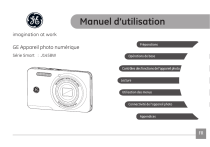
Lien public mis à jour
Le lien public vers votre chat a été mis à jour.


